APC UPS で Telnet アクセスを有効にする方法を学習しますか? このチュートリアルでは、Telnet プロトコルとソフトウェア PUTTY を使用して APC UPS にリモートアクセスする方法を説明します。
Techexpert.tipsによる著作権© 2018-2021。
すべての権利が予約されています。 この出版物のいかなる部分も、出版社の書面による事前の許可なしに、いかなる形でも、またはいかなる手段によっても複製、配布、または送信することはできません。
機器リスト
ここでは、このチュートリアルを作成するために使用される機器のリストを見つけることができます。
このリンクには、このチュートリアルの作成に使用するソフトウェアの一覧も表示されます。
APC UPSプレイリスト:
このページでは、APC UPSに関連するビデオのリストにすばやくアクセスできます。
FKITという名前の私たちのYouTubeチャンネルを購読することを忘れないでください。
APC UPS - 関連チュートリアル:
このページでは、APC UPSに関連するチュートリアルのリストにすばやくアクセスできます。
チュートリアル APC UPS - Telnet を有効にする
まず、APC UPS ウェブインターフェイスにアクセスする必要があります。
ブラウザを開き、APC UPSのIPアドレスを入力します。
ログイン画面で、デフォルトのユーザー名とデフォルトのパスワードを使用します。
•デフォルトのユーザー名:apc
•デフォルトのパスワード:apc

ログインが成功すると、APC UPSダッシュボードに送信されます。
[構成]メニューにアクセスし、[ネットワーク]メニューにアクセスし、[コンソール]メニューにアクセスして[アクセス]オプションを選択します。

[Telnet] チェック ボックスをオンにし、[適用] ボタンをクリックします。

UPSのネットワーク管理インターフェイスを再起動する必要があります。
[コントロール]メニューにアクセスし、[ネットワーク]メニューにアクセスして、[リセット/再起動]メニューを選択します。

再起動管理インターフェイスを選択し、[適用]ボタンをクリックします。

この例では、ネットワーク管理インターフェイスが再起動し、Telnet サービスを有効にします。
これで、パテティのようなソフトウェアを使用して、APC UPSにリモートアクセスできるようになりました。
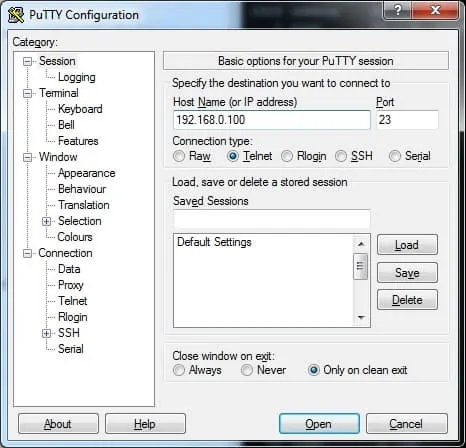
ログイン後、次の画面が表示されます。

おめでとう! APC UPS で Telnet サービスを有効にしました。
